
Mit Millionen von Apps im App Store für iOS denkst du, dass es für alles eine App geben würde. Leider ist das nicht der Fall.
Manchmal stößt man auf eine großartige Website, die keine eigene App bietet. Oder vielleicht möchten Sie nur einen schnellen Zugriff auf Ihre Lieblings-Websites über den Startbildschirm Ihres iPhones. Was auch immer der Fall ist, können Sie leicht eine Abkürzung Symbol zu jeder Website auf dem iPhone Home-Bildschirm dank einer ordentlichen Safari-Trick hinzufügen 15 Essential Safari iOS Tipps und Tricks für iPhone-Nutzer 15 Essential Safari iOS Tipps und Tricks für iPhone-Nutzer Eine überraschende Anzahl von nützlichen Aktionen in Safari auf iOS sind hinter langen Drücken, Gesten und 3D Touch versteckt. Weiterlesen .
So fügen Sie dem iPhone-Startbildschirm Website-Apps hinzu
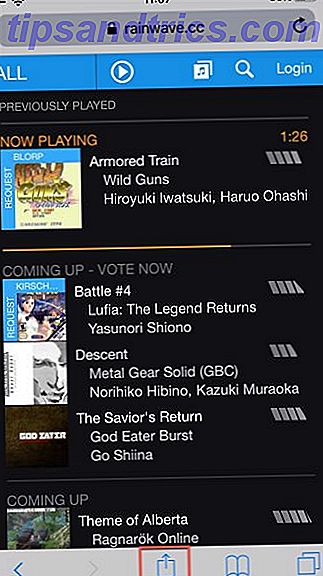



- Öffnen Sie Safari. Andere Browser wie Chrome funktionieren dafür nicht.
- Navigieren Sie zu der Website, die Sie auf Ihrem Startbildschirm speichern möchten. Stellen Sie sicher, dass Sie genau die Seite aufrufen, die Sie öffnen möchten.
- Tippen Sie unten auf der Seite auf die Schaltfläche Teilen .
- Scrollen Sie in der unteren Reihe der Symbole, bis Sie Zum Startbildschirm hinzufügen angezeigt werden, und tippen Sie auf diese Schaltfläche.
- Wählen Sie auf dem nächsten Bildschirm einen Namen für den Link auf Ihrem Startbildschirm. Sie sehen den Link, damit Sie ihn bestätigen können, sowie das Favicon der Site, das zum "App" -Symbol wird.
- Tippen Sie nun einfach auf die neue App auf Ihrem Startbildschirm und die Website wird unabhängig von Safari in einem eigenen Navigationsfenster geöffnet.
Dies ist eine großartige Möglichkeit, eigene "Apps" für Dienste zu erstellen, die diese nicht haben. Video-Musik-Radio-Website Rainwave oben verwendet ist ein gutes Beispiel. Es ist viel besser, als Safari zu öffnen und jedes Mal zu einem Lesezeichen zu springen, wenn Sie eine Website besuchen möchten.
Viele Menschen bevorzugen eine App für alles, was sie auf ihren Handys verwenden. Mit dieser Methode ist es einfach. Wenn Sie mit allen Apps auf Ihrem Home-Bildschirm überfordert sind, lesen Sie unsere Tipps zum Organisieren Ihrer iPhone-Apps. 5 Praktische Tipps zum Organisieren Ihrer iPhone- und iPad-Apps Effektiver 5 Praktische Tipps zum Organisieren Ihrer iPhone- und iPad-Apps Effektiveres Waten durch ein endloses Meer von Icons, auf der Suche nach einer App? Es gibt einen besseren Weg. Organisieren Sie Ihre iPhone- oder iPad-Apps. Weiterlesen .



